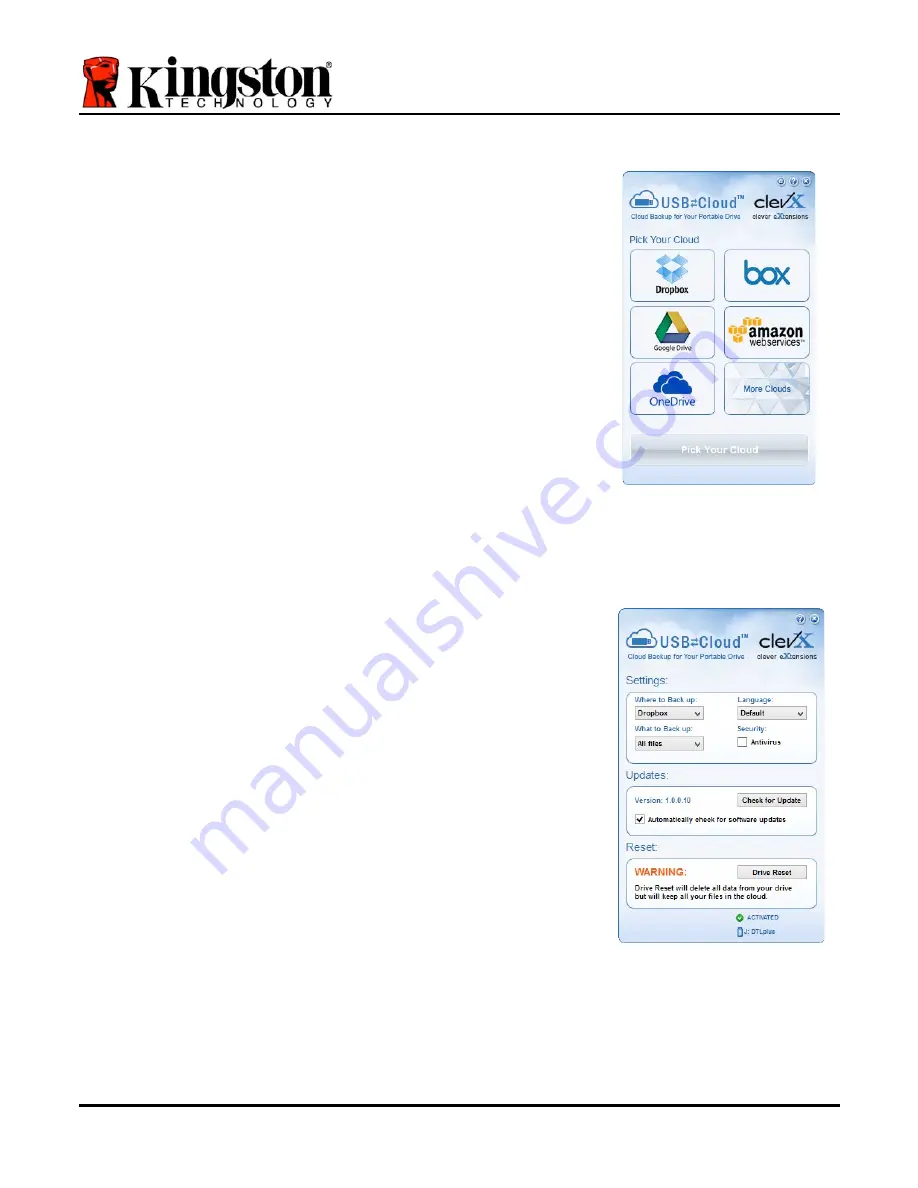
Nr dokumentu: 480G3001-001.A04
DataTraveler
®
G3 z funkcj
ą
USB-to-Cloud
Strona 10 z 24
Ci
ą
g dalszy: Inicjacja aplikacji USB
ß
à
Cloud (tylko komputery PC)
Po zako
ń
czeniu instalacji wy
ś
wietlone zostaje okno aplikacji z
list
ą
opcji do wyboru (umo
ż
liwiaj
ą
cych synchronizowanie danych
w pami
ę
ci Dat G3).
Wybierz opcj
ę
obs
ł
ugi chmury, w której ma by
ć
zapisywana kopia
zapasowa i podaj niezb
ę
dne po
ś
wiadczenia wymagane do
uwierzytelnienia.
(Uwaga: U
ż
ytkownik nieposiadaj
ą
cy jeszcze konta w
ż
adnej z
podanych us
ł
ug chmury mo
ż
e je w tej chwili utworzy
ć
w
preferowanej przegl
ą
darce internetowej, a nast
ę
pnie powróci
ć
do
listy opcji w aplikacji.)
Po wybraniu opcji us
ł
ugi chmury i uwierzytelnieniu jej
u
ż
ytkownika aplikacja USB-to-Cloud wykona procedur
ę
wst
ę
pnego porównania zawarto
ś
ci partycji danych z danymi w
chmurze. Je
ś
li tylko us
ł
uga USB-to-Cloud jest uruchomiona w
Mened
ż
erze zada
ń
, dane dodawane do partycji danych b
ę
d
ą
automatycznie kopiowane do chmury (synchronizowana z
chmur
ą
).
Ilustracja 3.9 — Opcje
chmury
Korzystastanie z aplikacji USB-to-Cloud
Aplikacja USB-to-Cloud udost
ę
pnia nast
ę
puj
ą
ce opcje
dodatkowe:
•
Pause Backup (Wstrzymaj tworzenie kopii zapasowej)
(wstrzymuje tworzenie kopii zapasowej danych)
•
Restore (Przywró
ć
) (przywraca dane z chmury na
urz
ą
dzenie)
•
Settings (Ustawienia) (dodatkowe opcje kopii
zapasowej)
•
Exit (Wyj
ś
cie) (zamyka us
ł
ug
ę
USB-to-Cloud)
W menu Settings (Ustawienia) mo
ż
na
1)
zmieni
ć
us
ł
ug
ę
chmury
wykorzystywan
ą
aktualnie do tworzenia kopii zapasowej;
2)
zmieni
ć
j
ę
zyk aplikacji;
3)
wybra
ć
pliki i/lub foldery uwzgl
ę
dniane
w tworzonej w chmurze kopii zapasowej;
4)
w
łą
czy
ć
lub
wy
łą
czy
ć
ochron
ę
antywirusow
ą
pami
ę
ci DTL+ G3;
5)
sprawdzi
ć
dost
ę
pno
ść
aktualizacji oprogramowania; lub
6)
przywróci
ć
domy
ś
lne ustawienia urz
ą
dzenia USB.
(
Uwaga: Przywrócenie domy
ś
lnych ustawie
ń
pami
ę
ci DTL+ G3
(lub jej sformatowanie) powoduje utrat
ę
wszystkich zapisanych
danych. Nie dotyczy to jednak danych przechowywanych w
chmurze, które s
ą
bezpieczne i nie s
ą
w
ż
aden sposób
modyfikowane.
)
Ilustracja 3.10 – Ustawienia
Summary of Contents for DataTraveler Locker+ G3
Page 170: ...480G3001 001 A04 DataTraveler Locker G3 USB to Cloud 1 24 USB DataTraveler Locker G3...
Page 218: ...480G3001 001 A04 DataTraveler Locker G3 USB Page 1 of 24 DataTraveler Locker G3...
Page 222: ...480G3001 001 A04 DataTraveler Locker G3 USB Page 5 of 24 Windows 1 3 1 3 1 2 3 2 3 2...
Page 223: ...480G3001 001 A04 DataTraveler Locker G3 USB Page 6 of 24 3 DTL G3 3 3 1 6 16 2 3 3 3...
Page 224: ...480G3001 001 A04 DataTraveler Locker G3 USB Page 7 of 24 4 3 4 3 32 32 156 3 4 5...
Page 232: ...480G3001 001 A04 DataTraveler Locker G3 USB Page 15 of 24 Mac 1 7 1 7 1 2 7 2 7 2...
Page 233: ...480G3001 001 A04 DataTraveler Locker G3 USB Page 16 of 24 3 DTL G3 7 3 1 6 16 2 3 7 3...
Page 234: ...480G3001 001 A04 DataTraveler Locker G3 USB Page 17 of 24 4 7 4 3 32 32 156 7 4 5...
Page 242: ...480G3001 001 A04 DataTraveler Locker G3 USB to Cloud 1 24 DataTraveler Locker G3...
Page 266: ...480G3001 001 A04 DataTraveler Locker G3 USB to Cloud 1 24 DataTraveler Locker G3...
Page 290: ...480G3001 001 A04 DataTraveler Locker G3 USB to Cloud 1 24 DataTraveler Locker G3...






























